
Aprende en Comunidad
Avalados por :





¡Acceso SAP S/4HANA desde $100!
Acceso a SAPCómo Activar OData en SAP Gateway para Automatizar Llamadas de API con iRPA
- Creado 01/03/2024
- Modificado 01/03/2024
- 444 Vistas
0
Cargando...
SAP Intelligent Robotic Processing Automation (iRPA) transforma pasos manuales y repetitivos para agilizar la producción de resultados rápidos y exitosos. Al construir estas automatizaciones, he perfeccionado mis habilidades como Desarrollador de iRPA e incorporado llamadas web de API a los sistemas SAP. A través de este proceso, se hizo evidente que existía una oportunidad para aprender un nuevo conjunto de habilidades que me ayudaría a ser un tecnólogo completo. Poder apoyar todas las fases del proceso de desarrollo de extremo a extremo para un escenario de automatización contribuirá a ciclos de desarrollo más rápidos. El resultado: no necesitarás soporte adicional para configurar, configurar o solucionar problemas de sistemas, cuando y donde sea apropiado (es decir, teniendo autorizaciones adecuadas, siguiendo el proceso de gestión de cambios de tu organización, por mencionar algunos ejemplos).
Por lo tanto, el objetivo de esta serie de publicaciones en el blog es recopilar mis notas de la ayuda que he recibido mientras desarrollaba bots de iRPA para ejecutar llamadas de API a los sistemas SAP. Mi esperanza es que esta colección ayude a cualquiera que necesite hacer y solucionar problemas de llamadas de backend de API para iRPA, u otro tipo de desarrollo.
Aunque todos los sistemas SAP vienen con una lista de APIs disponibles, es posible que el endpoint que necesitas no esté activado incluso si esa funcionalidad ya está en uso. Para nuestro ejemplo, queremos mostrar Contratos de Compra tal como se hace a través del código de transacción ME33K.
A través de la documentación en SAP API Business Hub , sabemos que nuestro nombre de servicio técnico es API_PURCHASECONTRACT_PROCESS_SRV. Con esta información, podemos confirmar a través del código de transacción /n/iwfnd/maint_service si nuestro endpoint ya está activado. Si es así, aparecerá listado aquí.
Para este ejemplo, vemos que no está activado; a continuación se detallan los pasos para activarlo.
Por lo tanto, el objetivo de esta serie de publicaciones en el blog es recopilar mis notas de la ayuda que he recibido mientras desarrollaba bots de iRPA para ejecutar llamadas de API a los sistemas SAP. Mi esperanza es que esta colección ayude a cualquiera que necesite hacer y solucionar problemas de llamadas de backend de API para iRPA, u otro tipo de desarrollo.
- Obtener URL completo y Ejemplo de Carga para SAP Gateway
- Activar OData Disponible en SAP Gateway
- Rastreo y Verificación de Errores en SAP Gateway
Activar OData Disponible en SAP Gateway
Aunque todos los sistemas SAP vienen con una lista de APIs disponibles, es posible que el endpoint que necesitas no esté activado incluso si esa funcionalidad ya está en uso. Para nuestro ejemplo, queremos mostrar Contratos de Compra tal como se hace a través del código de transacción ME33K.
Activar
A través de la documentación en SAP API Business Hub , sabemos que nuestro nombre de servicio técnico es API_PURCHASECONTRACT_PROCESS_SRV. Con esta información, podemos confirmar a través del código de transacción /n/iwfnd/maint_service si nuestro endpoint ya está activado. Si es así, aparecerá listado aquí.
Para este ejemplo, vemos que no está activado; a continuación se detallan los pasos para activarlo.
- Ir al código de transacción /n/iwfnd/maint_service
-
Hacer clic en
Agregar Servicio
desde el encabezado superior

-
En la siguiente pantalla,
-
Alias del Sistema:
LOCAL
- Nota: mi sistema aquí utiliza un gateway integrado. Para una implementación en Hub, deberás ejecutar estos pasos en el sistema Gateway y hacer referencia a tu sistema backend para el Alias.
- Nombre del Servicio Técnico: API_PURCHASECONTRACT_PROCESS_SRV
-
Hacer clic en
Obtener Servicios
en la parte superior izquierda

-
Alias del Sistema:
LOCAL
-
Los Servicios de Backend Seleccionados mostrarán el servicio OData. Hacer clic en la celda más a la izquierda en la fila, y luego hacer clic en
Agregar Servicios Seleccionados
.
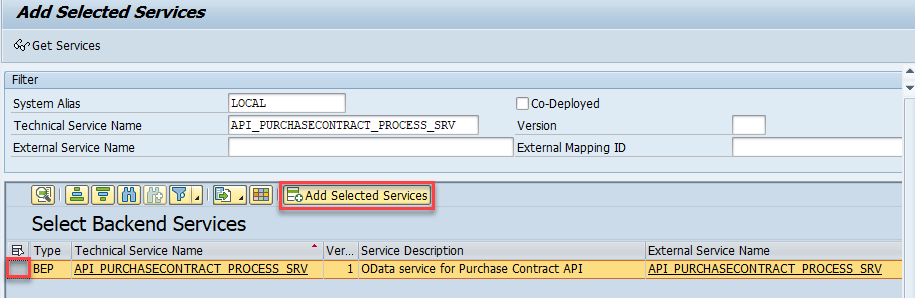
-
En la pantalla de Agregar Servicio, hacer clic en Objeto Local para que aparezca $TMP y luego hacer clic en Ejecutar en la esquina inferior derecha.

-
Si todo sale bien, deberías recibir este mensaje
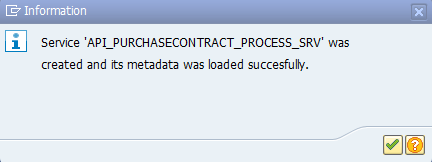
Pedro Pascal
Se unió el 07/03/2018
Facebook
Twitter
Pinterest
Telegram
Linkedin
Whatsapp
Sin respuestas
 No hay respuestas para mostrar
Se el primero en responder
No hay respuestas para mostrar
Se el primero en responder
© 2026 Copyright. Todos los derechos reservados.
Desarrollado por Prime Institute
Hola ¿Puedo ayudarte?

